-
Великобритания+44 (20) 4577-20-00
-
САЩ+1 (929) 431-18-18
-
Израел+972 (55) 507-70-81
-
Бразилия+55 (61) 3772-18-88
-
Канада+1 (416) 850-13-33
-
Чехия+420 (736) 353-668
-
Естония+372 (53) 683-380
-
Гърция+30 (800) 000-02-04
-
Ирландия+353 (1) 699-43-88
-
Исландия+354 (53) 952-99
-
Литва+370 (700) 660-08
-
Холандия+31 (970) 1027-77-87
-
Португалия+351 (800) 180-09-04
-
Румъния+40 (376) 300-641
-
Швеция+46 (79) 008-11-99
-
Словакия+421 (2) 333-004-23
-
Швейцария+41 (22) 508-77-76
-
Молдова+373 (699) 33-1-22
 Български
Български
Преглед на функциите на софтуера Neofetch
- Главна
- База знания
- Преглед на функциите на софтуера Neofetch
Neofetch е ефективна, но лесна за използване програма, която ви позволява да показвате системна информация в терминала. Нейната особеност е, че тя показва информацията до красиво изображение. Като изображение можете да използвате логото на дистрибуцията или всяко друго изображение, което желаете.
Характеристики на програмата
Програмата е функционално подобна на ScreenFetch или LinuxLogo, но се отличава с възможност за персонализиране и гъвкавост, а освен това съдържа и полезни допълнителни функции. Тя е бърза, може да извежда изображения в ASCII формат и може да прави снимки на екрана след приключване на скрипта.
Преди да разгледаме програмата, нека да разгледаме основните зависимости:
- Bash 3.0+ с поддръжка на Ncurses;
- w3m-img или iTerm2 за запазване на изображения;
- imagemagick за създаване на визуализации;
- терминалният емулатор трябва да поддържа [14t [3] или xdotool или xwininfo + xwininfo + xdpyinfo;
- за работа с тапети са необходими feh, nitrogen или gsettings.
Трябва да се конфигурира Bash 3.0+ и поддръжка на [14t, това се осигурява от повечето терминали, в противен случай тези зависимости са необходими за допълнителни функции.
Инсталиране на програмата
Информацията за системата linux при стартиране на терминала е хубава, но тя е най-малко и най-много, понякога тази информация е особено полезна. Можете да инсталирате програмата от хранилища на трети страни във всяка дистрибуция на Linux. Сега нека разгледаме инструкциите за най-популярните от тях.
DEBIAN
Трябва да се изпълни следната команда:
$ echo "deb http://dl.bintray.com/dawidd6/neofetch jessie main" | sudo tee -a /etc/apt/sources.list
$ curl -L "https://bintray.com/user/downloadSubjectPublicKey?username=bintray" -o Release-neofetch.key && sudo apt-key add Release-neofetch.key && rm Release-neofetch.key
$ sudo apt-get update
$ sudo apt-get install neofetchUBUNTU ИЛИ LINUX MINT
В тези дистрибуции трябва да изпълните:
$ sudo add-apt-repository ppa:dawidd0811/neofetch
$ sudo apt-get update
$ sudo apt-get install neofetchRED HAT ИЛИ FEDORA
Преди всичко трябва да инсталирате пакета dnf-plugins-core plugins:
$ sudo yum install dnf-plugins-coreСлед това добавете хранилище и инсталирайте neofetch от него:
$ sudo dnf copr enable konimex/neofetch
$ sudo dnf install neofetchARCHLINUX.
Версиите на neofetch или neofetch-git се инсталират от хранилището AUR с помощта на packer или yaourt:
$ packer -S neofetch
$ packer -S neofetch-gitИли:
$ yaourt -S neofetch
$ yaourt -S neofetch-gitGENTOO
Тук използваме командата:
$ sudo emerge app-misc/neofetchИзползване на програмата в LINUX
За да покажете информацията в терминала, използвайте командата:
$ neofetchОбърнете внимание, че ако в системата не е инсталиран w3m-img или imagemagick, по подразбиране ще се използва screenfetch, а neofetch ще покаже логото на Linux като ASCI.
Информация за LINUXMINT
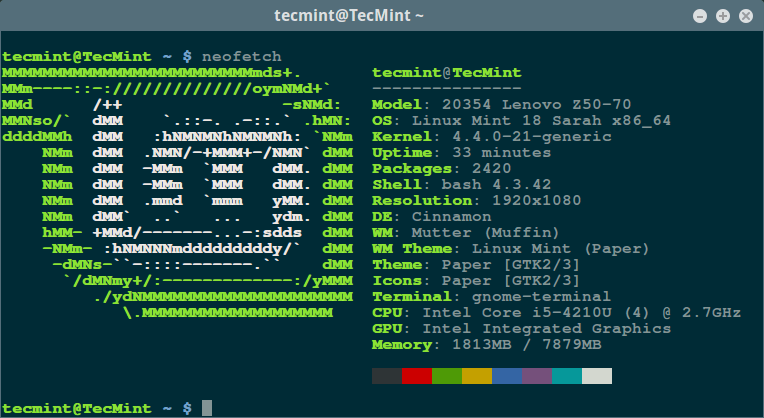
Информация за Ubuntu
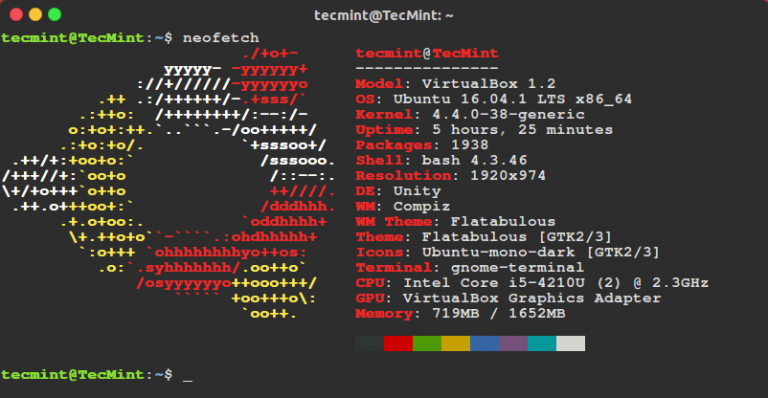
Ако желаете да покажете логото на дистрибуцията на Linux като обикновено изображение, трябва да инсталирате w3m-img или imagemagick на вашата система.
Командата за Ubuntu:
$ sudo apt-get install w3m-imgКомандата за Red Hat / Fedora:
$ sudo yum install w3m-imgСега нека отново стартираме програмата, за да видим изображението на тапета на работния плот като изображение:
$ neofetch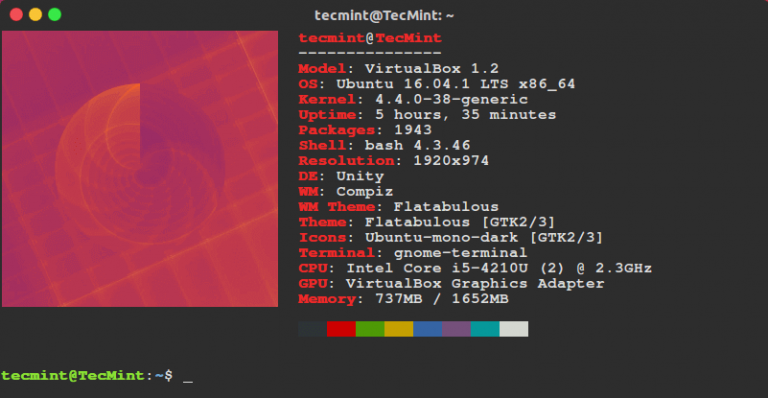
След първото стартиране програмата ще създаде конфигурационен файл с определени настройки в ~/.config/neofetch/config. Файлът има функция printinfo(), която позволява на потребителя да конфигурира системната информация, която да се извежда. Ако е необходимо, потребителят има възможност да премахне ненужните редове, да добави нови редове или да ги промени.
За да отворите конфигурационния файл, изпълнете:
$ vi ~/.config/neofetch/configСъдържанието на файла е приблизително следното:
#!/usr/bin/env bash
# vim:fdm=marker
#
# Neofetch config file
# https://github.com/dylanaraps/neofetch
# Speed up script by not using unicode
export LC_ALL=C
export LANG=C
# Info Options {{{
# Info
# See this wiki page for more info:
# https://github.com/dylanaraps/neofetch/wiki/Customizing-Info
printinfo() {
info title
info underline
info "Model" model
info "OS" distro
info "Kernel" kernel
info "Uptime" uptime
info "Packages" packages
info "Shell" shell
info "Resolution" resolution
info "DE" de
info "WM" wm
info "WM Theme" wmtheme
info "Theme" theme
info "Icons" icons
info "Terminal" term
info "Terminal Font" termfont
info "CPU" cpu
info "GPU" gpu
info "Memory" memory
# info "CPU Usage" cpu_usage
# info "Disk" disk
# info "Battery" battery
# info "Font" font
# info "Song" song
# info "Local IP" localip
# info "Public IP" publicip
# info "Users" users
# info "Birthday" birthday
info linebreak
info cols
info linebreak
}Изпълнете командата, за да разберете всички опции на обслужващата програма и опции за конфигуриране:
$ neofetch --helpМожете да проверите дали настройките в конфигурационния файл са правилни, като изпълните командата:
$ neofetch --testФлагът --ascii може да се използва за команда логото на дистрибуцията да се изрисува в текстов формат:
$neofetch --asciiПрограмата може да се стартира при всяко стартиране на терминала, като накрая се добави стартирането на ~/.bashrc:
$ vi ~/.bashrc
...
neofetchВ тази обзорна статия бяха разгледани характеристиките на програма, която може да извежда на терминала информация за системата Linux и логото на дистрибуцията.






































